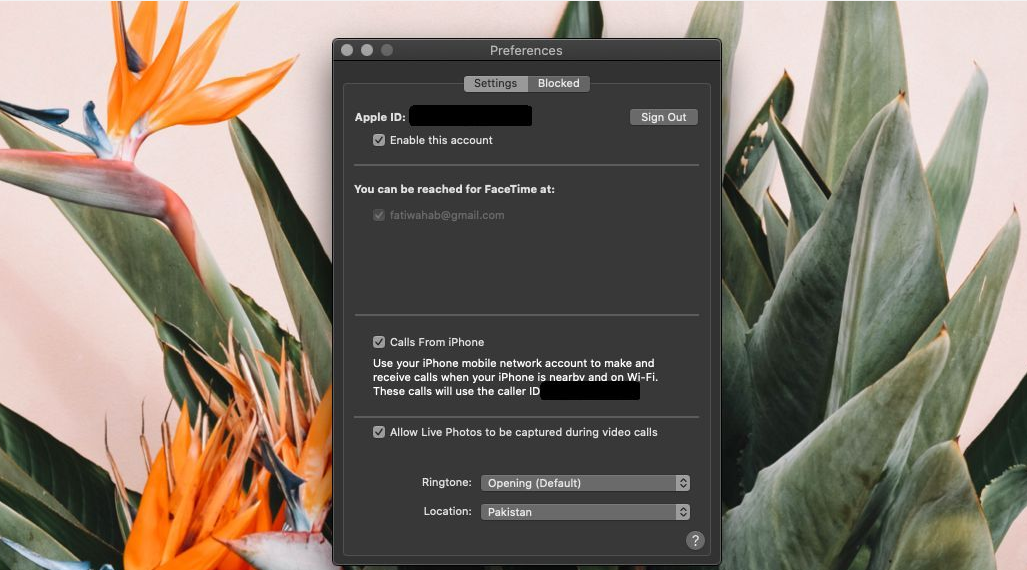Πώς μπορείτε να διαγράψετε το λογαριασμό Skype-Ο σωστός τρόπος
Η Microsoft έχει κλείσει Skype λογαριασμούς πιο περίπλοκο από ό, τι πρέπει. Είναι κατανοητό ότι κανένας διαδικτυακός πάροχος δεν θα διαφημίζει την επιλογή διαγραφής λογαριασμού μπροστά και στο κέντρο. Έχοντας αυτό υπόψη, η οριστική διαγραφή ενός λογαριασμού Skype είναι μια διαδικασία πολλαπλών βημάτων. Επομένως, συνήθως θα πρέπει να καταργήσετε τους τρόπους πληρωμής. Ακυρώστε τυχόν συνδρομές που ενδέχεται να έχετε. Αποσυνδέστε τον λογαριασμό Microsoft από τον λογαριασμό σας Skype και άλλα. Αυτό το άρθρο αφορά το πώς μπορείτε να διαγράψετε λογαριασμό Skype.

Σε αντίθεση με άλλες εφαρμογές, το Skype καθιστά πολύ διαφορετική τη διαγραφή του λογαριασμού. Αρχικά, απλώς απενεργοποιείτε το γιατί δεν υπάρχει υποκατάστατο για την πλήρη κατάργησή του. Παρόλο που συνήθως χρειάζονται έως και δύο εβδομάδες για να διαγράψετε εντελώς τον λογαριασμό σας στο Skype.
Το iPod δεν εμφανίζεται στα iTunes
Αυτό το σεμινάριο θα σας καθοδηγήσει στα βήματα που απαιτούνται για να κλείσετε με επιτυχία τον λογαριασμό σας. Ως μπόνους, θα σας δείξουμε πώς μπορείτε να ζητήσετε επιστροφή χρημάτων για τις μη χρησιμοποιημένες πιστώσεις σας και να αποσυνδέσετε τους λογαριασμούς σας.
Κλείσιμο λογαριασμού Skype Ο τρόπος με τα δικαιώματα:
Δεν υπάρχει κάτι σαν μαγικό κουμπί για το κλείσιμο ενός λογαριασμού Skype σε ένα μόνο παιχνίδι. Εάν θέλετε να κλείσετε τον λογαριασμό σας Skype. θα χρειαστεί να επικοινωνήσετε μαζί μας για να το κλείσουμε για εσάς, εξηγεί η Microsoft. Αυτή είναι η φράση που είπε η Microsoft για διαγραφή λογαριασμού skype. Η επικοινωνία με το Skype είναι το εύκολο μέρος. Αυτό που είναι σημαντικό εδώ είναι αυτά τα βήματα που πρέπει να ληφθούν προτού σκοτώσετε τον λογαριασμό σας στο Skype για πάντα:
- Αποσυνδέστε έναν λογαριασμό Microsoft από τον λογαριασμό σας στο Skype
- Ακυρώστε τυχόν ενεργές συνδρομές και ζητήστε επιστροφή χρημάτων
- Ακυρώστε έναν αριθμό Skype, εάν έχετε έναν
- Καταργήστε τις επαναλαμβανόμενες πληρωμές απενεργοποιώντας τη δυνατότητα αυτόματης ανανέωσης
- Ενημερώστε το μήνυμα διάθεσης
- Επίσης, Ρυθμίστε την κατάστασή σας σε Εκτός σύνδεσης ή Αόρατο
- Στη συνέχεια, αποσυνδεθείτε από το Skype σε όλες τις συσκευές
- Καταργήστε προσωπικά στοιχεία από το προφίλ σας στο Skype
Προτείνω προσωπικά να χρησιμοποιήσετε οποιαδήποτε πίστωση Skype. Ίσως να έχετε πριν διαγράψετε τον λογαριασμό Skype. Επειδή δεν θα μπορείτε να τα λάβετε ξανά μετά το κλείσιμο του λογαριασμού.
Λογαριασμός Skype vs Microsoft:
Εάν κάνετε sin = gn up στο Skype με λογαριασμό Microsoft. Στη συνέχεια, το κλείσιμο του λογαριασμού Skype θα διαγράψει επίσης τον λογαριασμό Microsoft που ήταν συνδεδεμένος με αυτόν. Αυτό μπορεί να μην είναι αυτό που θέλετε. Επειδή ο λογαριασμός σας Microsoft είναι επίσης το κλειδί σας για το Outlook.com, το Xbox Live, το OneDrive και άλλες υπηρεσίες της Microsoft.
Επομένως, άτομα που εγγράφονται στο Skype με τον λογαριασμό τους Microsoft. Πρέπει να αποσυνδέσουν τους λογαριασμούς για να διασφαλίσουν την αδιάκοπη χρήση του λογαριασμού τους στη Microsoft. Αφού εξαφανιστεί ο λογαριασμός τους στο Skype.
Πώς να διαγράψετε τον λογαριασμό σας Skype:
Ωστόσο, εάν δεν εγγραφήκατε στο λογαριασμό σας στο Microsoft. Στη συνέχεια, πρέπει να ακολουθήσετε τα παρακάτω βήματα:
- Συνδεθείτε στον λογαριασμό σας Skype στη διεύθυνση skype.com σε έναν Ιστό.
- Στη συνέχεια, μεταβείτε στις ρυθμίσεις του λογαριασμού σας. Κάντε κύλιση προς τα κάτω στο κάτω μέρος της ιστοσελίδας και κάντε κλικ στο Ρυθμίσεις λογαριασμού σύμφωνα με το Ρυθμίσεις και προτιμήσεις επικεφαλίδα.

- Δίπλα στον λογαριασμό σας Microsoft, κάντε κλικ στο Αποσύνδεση επιλογή
Σημείωση:
Εάν η επιλογή διαβάζει Δεν συνδέεται προκειμένου Αποσύνδεση. Τότε σημαίνει ότι ο λογαριασμός σας στο Skype δεν έχει συνδεθεί με τον λογαριασμό σας Microsoft.
- Στη συνέχεια εμφανίζεται ένα μήνυμα επιβεβαίωσης. Κάντε κλικ Να συνεχίσει για να επιβεβαιώσετε την ενέργεια. Ο λογαριασμός σας Skype θα πρέπει τώρα να αποσυνδεθεί από τον λογαριασμό σας Microsoft.
Σημείωση:
Στη διεπαφή, Εάν το όνομα Skype σας εμφανίζεται ως ζωντανά: [η διεύθυνση email σας χωρίς τομέα] ή outlook: [η διεύθυνση email σας χωρίς τομέα]. Στη συνέχεια, η αποσύνδεση των λογαριασμών θα σας κάνει να χάσετε όλες τις επαφές Skype σε όλες τις διαδικτυακές ιδιότητες της Microsoft, όπως το Outlook.com. Μπορείτε να αποσυνδέσετε τους λογαριασμούς σας μόνο για περιορισμένο αριθμό φορών. Εάν αποσυνδέσετε τους λογαριασμούς. Στη συνέχεια, μπορείτε να αποσυνδεθείτε από το λογαριασμό σας στο Skype. Εάν ναι, απλώς συνδεθείτε ξανά στο Skype.com για να συνεχίσετε τη διαδικασία διαγραφής λογαριασμού. Για να μπορείτε να διαγράψετε τον λογαριασμό σας στο Skype.
- Τώρα πρέπει να ακυρώσετε οποιαδήποτε συνδρομή Skype ή επαναλαμβανόμενες πληρωμές. Στις ρυθμίσεις λογαριασμού Skype στον Ιστό, απλώς κάντε κλικ στη συνδρομή που θέλετε να ακυρώσετε στην μπλε γραμμή στα αριστερά.

- Κάντε κλικ Ακύρωση συνδρομής να συνεχίσει.
- Τώρα κάντε κλικ Ευχαριστώ, αλλά όχι, θέλω να ακυρώσω για επιβεβαίωση ακύρωσης συνδρομής.
- Εάν έχετε αγοράσει έναν αριθμό Skype όπου οι χρήστες μπορούν να σας καλέσουν. Στη συνέχεια, πρέπει να το ακυρώσετε πριν κλείσετε τον λογαριασμό:
- Κάντε κλικ Αριθμός Skype στο Διαχείριση λειτουργιών Ενότητα,
- Στη συνέχεια κάντε κλικ Ρυθμίσεις
- Τέλος χτύπησε το Ακύρωση αριθμού Skype επιλογή

Σημείωση:
Η συνδρομή σας στο Skype Number παραμένει ενεργή έως την ημερομηνία λήξης της. Αυτό σημειώνεται στη διεπαφή ιστού. Αφού λήξει. Η Microsoft θα κρατήσει τον αριθμό Skype για 90 ημέρες.
Αυτό σημαίνει ότι κανένας άλλος, αλλά μπορείτε να αγοράσετε αυτόν τον συγκεκριμένο αριθμό κατά τη διάρκεια αυτής της περιόδου, εξηγεί η Microsoft. Για να ανανεώσετε τη συνδρομή σας στο Skype Number:
-
- Απλώς κάντε κλικ Αριθμός Skype στο Διαχείριση λειτουργιών Ενότητα.
- Επειτα Αριθμός Skype και
- Τελικά, Επανενεργοποιήστε τις ρυθμίσεις δίπλα στον αριθμό που θέλετε να επανενεργοποιήσετε.
Επίσης, το πιο σημαντικό πράγμα που πρέπει να θυμάστε ότι δεν μπορείτε να ζητήσετε επιστροφή χρημάτων για έναν ακυρωμένο αριθμό Skype.
- Εάν χρησιμοποιείτε επαναλαμβανόμενες πληρωμές για να συμπληρωθεί αυτόματα η πίστωση Skype. Όταν το υπόλοιπο πέσει κάτω από ένα συγκεκριμένο ποσό, απενεργοποιήστε τη δυνατότητα αυτόματης επαναφόρτισης:
- Στο λεπτομέρειες λογαριασμού στην ιστοσελίδα κάντε κλικ Χρέωση και πληρωμές ,
- Τότε χτύπησε Καθιστώ ανίκανο σύμφωνα με το Αυτόματη επαναφόρτιση καρτέλα ακριβώς δίπλα Κατάσταση .
- Τώρα που έχετε ακυρώσει τις συνδρομές σας στο Skype και καταργήσατε τις επαναλαμβανόμενες πληρωμές. Πρέπει να επικοινωνήσετε με την Εξυπηρέτηση Πελατών Skype και να τους πείτε. Ότι θέλετε να διαγράψετε τον λογαριασμό σας στο Skype.
Οι συνέπειες του κλεισίματος λογαριασμού Skype:
Εάν διαγράψετε οριστικά τον λογαριασμό. Καταργεί τυχόν δεδομένα που σχετίζονται με αυτό, συμπεριλαμβανομένων των επαφών Skype, των αγορών και του ιστορικού συνομιλιών σας. Η Microsoft λέει ότι ενδέχεται να χρειαστούν έως και 30 ημέρες για να εξαφανιστεί το όνομά σας από τον κατάλογο Skype μετά το κλείσιμο του λογαριασμού.
Μετά από 30 ημέρες, κανείς δεν θα μπορεί να σας βρει στο Skype. Το όνομά σας θα εξακολουθεί να εμφανίζεται στις λίστες επαφών των φίλων σας, εκτός εάν το καταργήσουν. Αλλά δεν θα μπορούν να επικοινωνήσουν μαζί σας.
γιατί τα μηνύματα ηλεκτρονικού ταχυδρομείου gmail παίρνουν την ουρά
Κατάργηση των πληροφοριών προφίλ Skype:
Εάν θέλετε να κάνετε πιο δύσκολο για τους άλλους να σας βρουν στο Skype. Στη συνέχεια, πρέπει να αφαιρέσετε τα προσωπικά σας στοιχεία από το προφίλ σας στο Skype. δείτε τα παρακάτω παρακάτω βήματα:
Αλλάξτε την εικόνα του προφίλ σας —Για να αλλάξετε μια εικόνα προφίλ που σας αναγνωρίζει στο Skype. Παρακέντηση Τα στοιχεία μου στο Skype για iOS πατήστε την εικόνα του προφίλ σας και επιλέξτε Κατάργηση εικόνας προφίλ .
Ενημερώστε την κατάστασή σας —Θα πρέπει να αφήσετε ένα ευγενικό μήνυμα κατάστασης στο προφίλ σας στο Skype. Θα βοηθήσει τις επαφές σας να συνειδητοποιήσουν ότι δεν είστε πλέον ενεργοί στην υπηρεσία. Στο Skype για iOS, πατήστε το Τα στοιχεία μου ή κάντε κλικ στην εικόνα του προφίλ σας στο Skype για Mac για να ενημερώσετε τα στοιχεία σας.
Τώρα πατήστε Εισαγάγετε μήνυμα διάθεσης για να ενημερώσετε το μήνυμα κατάστασής σας στο Skype.
Ορίστε την κατάστασή σας σε Εκτός σύνδεσης ή Αόρατο —Αυτό είναι ένα προτεινόμενο βήμα για να διασφαλιστεί ότι τα άτομα δεν θα μπορούν πλέον να σας δουν στο Skype. Για να ξεκινήσετε, πατήστε Τα στοιχεία μου → Κατάσταση στο Skype για iOS ή κάντε κλικ στο Αρχείο → Αλλαγή κατάστασης στο Skype για Mac.
Αποσυνδεθείτε από το Skype σε όλες τις συσκευές σας —Για να αποσυνδεθείτε από το Skype σε οποιαδήποτε άλλη συσκευή. Ίσως χρησιμοποιείτε, πληκτρολογήστε την εντολή συνομιλίας / απομακρυσμένη αποσύνδεση στο παράθυρο συνομιλίας σε μία από τις συσκευές Skype.
Το τελευταίο βήμα, μην ξεχάσετε να αποσυνδεθείτε από το Skype στη συσκευή που χρησιμοποιείτε τώρα.
πώς να παρακάμψετε το supersu
Κατάργηση άλλων λεπτομερειών προφίλ Skype:
Για να ενημερώσετε τα άλλα στοιχεία του προφίλ σας στο Skype. Μπορεί να είναι ευκολότερο στη διεπαφή ιστού. Συνδεθείτε στον λογαριασμό σας στο skype.com. Στη συνέχεια, μεταβείτε στο προφίλ σας, μεταβείτε στο κάτω μέρος της σελίδας και κάντε κλικ στο Επεξεργασία προφίλ υπό Ρυθμίσεις και προτιμήσεις . Στη συνέχεια, πρέπει να κάνετε κλικ Επεξεργασία στο Προσωπικές πληροφορίες. Καταργήστε όλες τις αναγνωρίσιμες πληροφορίες από το Προσωπικές πληροφορίες και Στοιχεία επικοινωνίας τμήματα.
Πρέπει να το θυμάστε ότι δεν μπορείτε να επεξεργαστείτε το όνομα Skype.
Επί πλέον:
Ελπίζω να σας αρέσει αυτό το άρθρο. Για περαιτέρω ερωτήσεις, μπορείτε να σχολιάσετε παρακάτω. Να έχεις μια όμορφη μέρα!
Δείτε επίσης: Το Skype σάς επιτρέπει ήδη να μοιράζεστε την οθόνη των συσκευών iOS